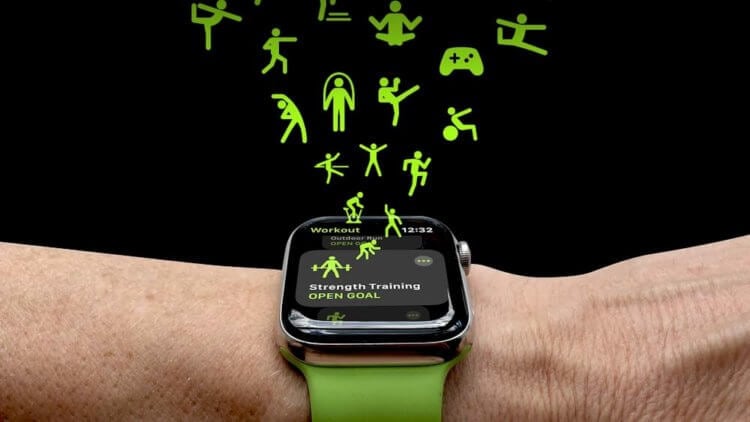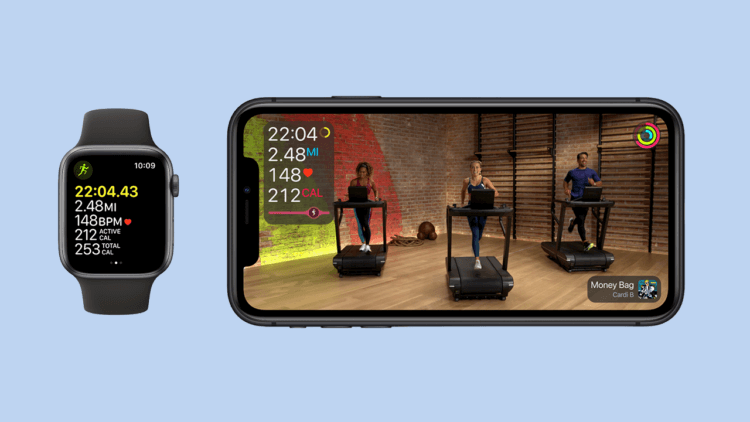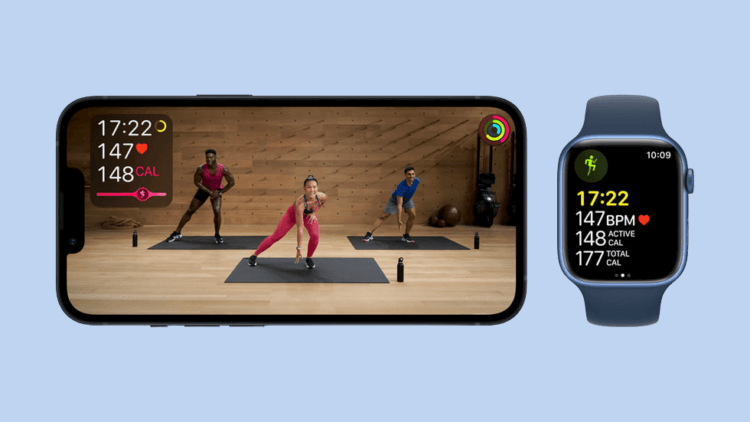С самой первой версии Apple Watch и до самых актуальных моделей в Купертино позиционируют свои часы как гаджет для тех, кто хочет вести активный образ жизни. Здесь и отслеживание основных показателей здоровья, и большой выбор различных тренировок, начиная от обычной ходьбы и заканчивая тяжелыми тренировками на выносливость. Ежегодными обновлениями этот список пополняется все новыми видами физической активности и, судя по всему, Apple не планирует останавливаться.
Подобрать тренировку можно практически под любой вид активности.
❗️ПОДПИСЫВАЙСЯ НА НАШ КАНАЛ В ДЗЕНЕ И ЧИТАЙ ЭКСКЛЮЗИВНЫЕ СТАТЬИ БЕСПЛАТНО
Однако многих не устраивали настройки в предустановленных тренировках или вообще не получалось найти то, что нужно конкретному пользователю. Начиная с watchOS 9, Apple добавила возможность редактирования уже существующих тренировок и добавление пользовательских. Разбираемся, как работает эта функция и чем она может пригодиться спортсменам.
Как добавить тренировку в Apple Watch
В некоторых ситуациях предустановленных тренировок на Apple Watch может не хватать пользователям. Если раньше вам приходилось находить что-то близкое по смыслу или просто использовать свободную тренировку, то с обновлением до watchOS 9 можно создать собственную тренировку и не пытаться подстраивать свою активность под алгоритмы операционной системы. Сделать это можно следующим образом:
- Активируйте экран Apple Watch и перейдите в приложение “Тренировка”.
- Выберите тренировку, близкую по смыслу к тому, чем вы занимаетесь, и, не заходя в нее, нажмите на кружок с тремя точками в правом верхнем углу.
- Здесь, в зависимости от типа выбранной тренировки, вы увидите до шести настраиваемых параметров: свободно, калории, дистанция, время, темп и настроить. Это настраиваемые цели, но они нас сейчас не интересуют.
- Пролистайте в самый низ и нажмите кнопку “Создать тренировку”.
- Задайте интересующие вас цели по калориям, дистанции или времени и нажмите “Готово”.
- Чтобы начать настроенную тренировку просто коснитесь ее.
Настройки тренировок актуальны даже для занятий спортом дома.
❗️ПОДПИШИСЬ НА НАШ ЧАТИК В ТЕЛЕГРАМЕ. ТАМ СОБРАЛИСЬ ТОЛЬКО ИЗБРАННЫЕ ЧИТАТЕЛИ
Но подобная настройка в том или ином виде была и раньше. Теперь к заданным целям можно добавлять разминку, заминку и повторяющиеся интервалы активности и восстановления. Делается это так:
- На Apple Watch перейдите в приложение “Тренировка”.
- Найдите тренировку, к которой хотите добавить указанные выше этапы.
- Не заходя в нее, нажмите на кружок с тремя точками в правом верхнем углу.
- Пролистайте в самый низ и нажмите “Создать тренировку”, если планируете создавать ее с нуля или нажмите на кружок с карандашом для редактирования уже созданной.
- Перейдите в раздел “Настроить” и задайте интересующие вас параметры.
- Этап разминки. Коснитесь “Разминка”, настройте время, дистанцию или выберите “Свободно”. Можно добавить уведомление о пульсе.
- Интервалы активности и восстановления. Нажмите “Добавить” и задайте нужны интервалы. Можно добавлять несколько интервалов и активности, и восстановления.
- Не обязательно ограничиваться только одним.
- Этап заминки. Выберите “Заминка” и настройте нужные параметры как и при разминке.
- Создайте название тренировки. Нажмите “Новое” и в разделе “Заданное название” введите его.
- Нажмите “Создать тренировку”.
А кто-то проведет однократную настройку и не будет отвлекаться в зале на лишние действия с часами.
❗️ПОДПИСЫВАЙСЯ НА ТЕЛЕГРАМ-КАНАЛ СУНДУК АЛИБАБЫ. ТАМ КАЖДЫЙ ДЕНЬ ВЫХОДЯТ ПОДБОРКИ САМЫХ ЛУЧШИХ ТОВАРОВ С АЛИЭКСПРЕСС
Обратите внимание, что кнопка “Создать тренировку” будет активна только после того, как вы добавите интервалы активности и восстановления. При этом если вы создаете собственную тренировку в разделе, который подразумевает движение на месте например, Эллипсоид, то параметр “Дистанция” не будет доступен. Пользовательские тренировки доступны во всех разделах, кроме “Смешанная”, “Бассейн” и “Водоем”. Здесь Apple не позволяет добавлять собственные параметры, и придется довольствоваться тем, что есть. Таким образом, благодаря комбинации целей и интервалов активности и отдыха Apple позволяет создавать на Apple Watch полноценные тренировки.
Как настроить уведомления на Apple Watch
Дополнительно к любой тренировке можно получать оповещения. Например, во время бега будет актуальным уведомление о высоком пульсе. Это позволит сбавить темп и нормализовать сердцебиение. Чтобы это сделать, выполните следующие действия:
Уведомления о пульсе во время бега наиболее актуальны.
- На Apple Watch откройте приложение “Тренировка”.
- С помощью колесика Digital Crown найдите интересующую вас тренировку.
- Нажмите на кружок с тремя точками в правом верхнем углу.
- Коснитесь карандаша для перехода в режим редактирования тренировки.
- Выберите “Оповещения” и настройте то, которое вам необходимо.
❗️ПОДПИШИСЬ НА НАШ ПУЛЬС. БУДЕШЬ УЗНАВАТЬ ВСЕ НОВОЕ САМЫМ ПЕРВЫМ
Добавленные оповещения всегда будут использоваться при активации конкретной тренировки. Чтобы их выключить, проделайте все те же самые действия, только в разделе “Оповещения” удалите все варианты. Это очень полезная функция, если вам необходимо постоянно контролировать различные показатели во время занятий спортом. Плюс ко всему, она поможет более точно определять, достаточно ли высока нагрузка или можно еще увеличить темп.
Apple WatchwatchOS 9
Как настроить умные часы под себя и использовать их возможности по максимуму.
Обновите watchOS
Проверьте, установлена ли у вас последняя версия операционной системы: откройте приложение Watch, найдите раздел «Основные» и выберите пункт «Обновление ПО». На экране появится название актуальной версии прошивки и, если вы давно не обновлялись, предложение установить новую.
Свежее ПО нужно для того, чтобы пользоваться всеми возможностями часов во время тренировок: многие функции появились только в watchOS 5, а мелкие баги системы закрываются с последующими обновлениями.
Не все версии часов поддерживают свежее ПО. Например, Apple Watch первого поколения обновляются только до watchOS 4. Если не знаете, какая у вас версия часов, воспользуйтесь инструкцией на сайте Apple.
Установите ежедневную цель подвижности
Активность измеряется в Apple Watch тремя показателями-кольцами. Зелёное кольцо заполняется, если вы тренируетесь или двигаетесь интенсивнее обычного в течение получаса. Синее — если вы двигаетесь хоть как-нибудь в течение 12 часов. А красное заполнится тогда, когда вы выполните дневную норму потраченных калорий — её можно установить самостоятельно при первой настройке Apple Watch.
Чтобы перенастроить норму калорий, нужно зайти в приложение «Активность», нажать на экран Apple Watch с удвоенной силой и выбрать «Изменить цель подвижности».
Какие-то рекомендации по поводу нормы подвижности давать трудно — всё индивидуально.
Но есть один лайфхак: можно узнать среднее количество потраченных калорий при повседневной активности и прибавить к ней столько калорий, сколько вы тратите на получасовую тренировку, которую сможете выполнять каждый день. Это и есть та норма, к выполнению которой вы можете стремиться.
Вынесите показатели активности на циферблат
Apple Watch поддерживают три циферблата с показателями активности. Чтобы установить какой-нибудь из них, нужно зайти в приложение Watch на iPhone, перейти в раздел «Циферблаты», найти категорию «Активность» и выбрать тот, что понравится.
Также числовые показатели колец активности можно вынести на циферблат «Инфограф», доступный на Apple Watch четвёртого поколения.
Используйте все возможности «Тренировок»
Отображение показателей на экране. Во время тренировки часы могут отображать на экране до пяти показателей. Чтобы выбрать нужные метрики и настроить их очерёдность, нужно зайти в Watch на iPhone — пункт «Тренировка».
Первым в открывшемся меню будет раздел «Вид». Там можно выбрать актуальные показатели для всех видов активности.
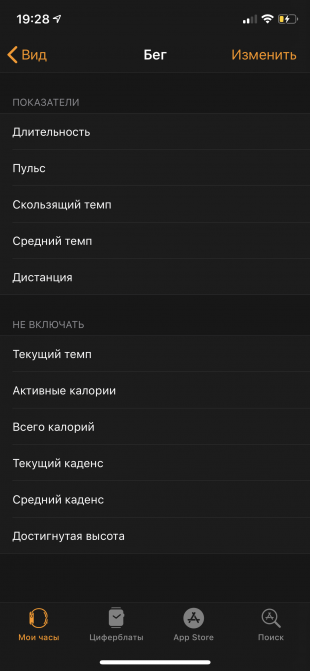
Выбор цели тренировки. Чтобы установить цель, нужно нажать на «…» при выборе упражнения на часах. Для любой отдельной тренировки можно каждый раз выбирать новые цели.
Например, для бега можно выставить норму по потраченным калориям, пройденной дистанции или времени активности. А ещё есть возможность настроить предупреждения об опережении или отставании от заданного после первого пройденного километра темпа.
Разделение тренировки на сегменты. Чтобы разбить тренировку на части, тапните дважды по экрану часов во время выполнения упражнения. И тогда вы сможете проанализировать данные каждой части занятия по завершении тренировки в приложении «Активность» на iPhone.
Временная остановка тренировки. Нажав одновременно на цифровую коронку (колёсико) и боковую кнопку, вы сможете поставить тренировку на паузу и передохнуть. Если тренировка включает выполнение нескольких упражнений, отмотайте до крайнего левого экрана и нажмите «+».
Автопауза для бега. Эта функция служит для повышения точности отслеживания. Часы автоматически приостановят тренировку во время передышки и не будут включать отдых в общий хронометраж тренировки. Для включения откройте на Apple Watch «Настройки» → «Основные» → «Тренировка» и активируйте тумблер «Автопауза».
Автоматическое определение тренировок. Это нововведение watchOS 5. Если вы вышли на пробежку, но забыли включить соответствующий режим на часах, Apple Watch предложат записать тренировку сами, причём отсчёт начнётся примерно с того момента, когда вы начали забег. Эти напоминания можно отключить в приложении Watch на iPhone.
Автообнаружение тренажёров. Если в вашем спортзале есть беговые дорожки с поддержкой GymKit, не забудьте включить соответствующую функцию в разделе «Тренировка» приложения Watch на iPhone. Так вы сможете экспортировать данные с тренажёра.
Автоматическое включение музыки. Во время тренировки вы можете наслаждаться любимыми композициями — либо из своего плейлиста в Apple Music, либо из обновляемой подборки, составляемой стриминговым сервисом.
Эту функцию также можно включить в разделе «Тренировка» приложения Watch на iPhone. Чтобы добраться до панели воспроизведения аудио во время тренировки, листайте до самого правого экрана часов.
Синхронизация со сторонними фитнес-приложениями. Использование тренировочного режима Apple Watch допускает одновременную работу с Nike+ Run Club, Strava, Workouts++ и другими известными спортивными программами.
Хотите получить максимум от тренировок? Приложение «Тренировка» на Apple Watch может помочь. От установки и отслеживания целей тренировки до использования ярлыка для быстрой приостановки тренировок — здесь вы найдете множество советов и рекомендаций по тренировкам с Apple Watch.
Настройка режимов тренировки
Вы можете переключаться между несколькими представлениями во время тренировки, проводя пальцем вверх и вниз по экрану или прокручивая колесико Digital Crown. Различные типы тренировок используют разные представления по умолчанию. Например, во время пробежки вы увидите представление зон сердечного ритма. А во время похода вы увидите диаграмму высот, показывающую набранную вами высоту.
Вы можете добавлять разные представления к любой тренировке по вашему выбору и изменять информацию, отображаемую на этих разных экранах.
Для этого запустите приложение «Тренировка», затем коснитесь значка с многоточием «…» рядом с действием, которое вы хотите изменить. Отсюда нажмите значок «Перо» рядом с целью тренировки, которую вы будете использовать, а затем кнопку «Просмотр тренировки».
Затем нажмите «Редактировать представления», чтобы увидеть различные доступные представления тренировки. На следующем экране коснитесь значка «Перо» в окне тренировки, чтобы поменять местами такие показатели, как максимальная частота сердечных сокращений или израсходованная активная энергия.
Прокрутите вниз, чтобы увидеть другие виды тренировок, затем нажмите кнопку «Включить», чтобы включить или выключить вид. Вы можете нажать на кнопку «Изменить порядок» в самом низу экрана и перетащить экраны, чтобы изменить их порядок.
Вы не можете редактировать эти режимы тренировки во время тренировки, поэтому убедитесь, что вы довольны тем, что видите, прежде чем отправиться на долгий поход или в тренажерный зал.
Установите цели тренировки
«Открытая цель» — это наиболее распространенный тип тренировки, позволяющий вам бегать, ходить или тренироваться столько, сколько вы хотите, пока вы не завершите тренировку вручную. Но если вы предпочитаете работать над достижением конкретной цели, вместо этого вы можете начать целенаправленную тренировку.
Для этого коснитесь многоточия «…» рядом с тренировкой, которую вы собираетесь выполнить. В зависимости от типа тренировки вам будет доступно несколько различных вариантов. К ним относятся время, расстояние, калории (или килоджоули) и пользовательские настройки.
Вы также можете выбрать «Создать тренировку» и добавить свои собственные показатели.
Некоторые тренировки, такие как бег на свежем воздухе, имеют предустановленные цели, такие как «8 повторений по 400 м» или «Импульс». Нажмите на значок «Перо» рядом с целью, чтобы настроить ее по своему вкусу.
Использовать (или отключить) автоматическую паузу для бега и езды на велосипеде
Если вы хотите, чтобы ваша тренировка автоматически приостанавливалась, когда вы это делаете, вы можете включить этот параметр, запустив приложение Watch на своем iPhone и нажав «Тренировка», а затем кнопку «Авто-пауза».
Этот параметр можно включить для бега и езды на велосипеде на открытом воздухе, и он особенно полезен для сохранения лучшего времени при тренировках в городских условиях (например, когда вам приходится ждать смены светофора).
Быстро приостановить тренировку с помощью ярлыка (или отключить его)
По умолчанию вы можете нажать цифровую корону и боковую кнопку на Apple Watch во время тренировки, чтобы сделать паузу. Вы должны почувствовать тактильный щелчок на запястье, указывающий на то, что тренировка приостановлена. Затем нажмите ее еще раз, чтобы возобновить.
Этот ярлык легко случайно активировать, особенно при использовании перчаток или ремней во время тяжелой атлетики. Это может привести к тому, что вы пропустите половину тренировки, что очень расстраивает.
Хорошей новостью является то, что вы можете отключить этот ярлык. Перейдите в приложение Watch на своем iPhone, затем нажмите «Тренировка» и отключите «Нажмите для паузы», чтобы отключить ярлык.
В будущем вам придется приостановить тренировку, проведя вправо по часам, а затем нажав кнопку «Пауза». Интересно, что это тот же ярлык, который используется для создания снимка экрана на Apple Watch.
Используйте гидрозатвор для предотвращения случайного нажатия
Water Lock предназначен не только для купания или принятия душа. Функция блокировки дисплея Apple Watch может помочь предотвратить случайные нажатия во время любой тренировки. Это особенно полезно при беге под дождем или во влажном тренажерном зале.
Вы можете получить доступ к блокировке воды, проведя вправо по дисплею тренировки и нажав синюю кнопку «Блокировка». Чтобы выйти из блокировки воды, нажмите и удерживайте цифровую корону (watchOS 9 или более поздняя версия) или поверните цифровую корону в любом направлении (watchOS 8 или более ранней версии).
Не позволяйте часам мешать вам завершить тренировку
Можно легко забыть о том, что вы занимаетесь тренировкой, и именно здесь функция «Напоминание о завершении тренировки» оказывается наиболее удобной. Но некоторые типы тренировок могут ошибочно вызывать у вас слишком частое завершение тренировки.
Например, вы можете получать напоминания при перемещении по особенно сложной местности во время пеших прогулок, когда вам нужно идти медленно и следить за каждым шагом.
Чтобы отключить эту функцию, запустите приложение Watch на своем iPhone, коснитесь «Тренировка» и отключите «Напоминание о завершении тренировки». Вы также можете отключить «Напоминание о начале тренировки», которое может спросить, хотите ли вы записать прогулку, когда ваши Apple Watch обнаружат, что вы двигаетесь в быстром темпе.
Настройка пользовательских зон сердечного ритма
Зоны сердечного ритма были добавлены в watchOS 9, чтобы помочь оценить интенсивность упражнений, измеряя, сколько времени вы провели в каждой зоне. Ваши Apple Watch автоматически рассчитают эти зоны для вас, используя персонализированные значения, такие как максимальная частота сердечных сокращений и средняя частота сердечных сокращений в состоянии покоя (обновляется первого числа каждого месяца).
Это означает, что вам не нужно ничего менять, если вы этого не хотите. Однако, если вы предпочитаете больше тренироваться во время пробежки, вы можете настроить зоны вручную с помощью приложения Watch в разделе «Тренировка» > «Зоны сердечного ритма».
Большинству пользователей, вероятно, следует позволить Apple позаботиться об этом, если у них нет особых целей.
Назначить плейлист для тренировок
Вы можете назначить список воспроизведения, который будет воспроизводиться всякий раз, когда вы запускаете тренировку, при условии, что вы еще не слушаете музыку или другие медиафайлы. Вы можете установить список воспроизведения, зайдя в приложение Watch на своем iPhone и выбрав список воспроизведения, нажав «Плейлист для тренировок».
Если вы хотите привязать плейлист к определенному типу тренировки, вам придется использовать приложение «Ярлыки» на вашем iPhone.
Запустите «Ярлыки», затем нажмите на вкладку «Автоматизация», а затем на значок «+». Затем нажмите на кнопку «Создать личную автоматизацию». Выберите «Тренировка Apple Watch» в качестве триггера, выберите «Тип тренировки» и убедитесь, что «Начало» включено.
Добавьте действие «Воспроизвести музыку» и выберите плейлист из своей библиотеки. Вы также можете выбрать станцию из «Радио» или выбрать определенный альбом.
Наконец, отключите переключатель «Спросить перед запуском», затем нажмите «Готово», чтобы сохранить автоматизацию.
Скрыть уведомления и переключить лица с помощью фокуса
Режимы фокусировки легко использовать, чтобы скрыть уведомления и другие отвлекающие факторы во время тренировки. В разделе «Настройки» > «Фокус» на вашем iPhone доступен готовый фитнес-центр.
Просто нажмите «+» и выберите «Фитнес» из списка, а затем «Настроить фокус» на появившемся экране. Это добавит триггер для переключения на фитнес-фокус всякий раз, когда вы начинаете тренировку на своих часах.
Вы можете добавить определенные приложения или контакты в белый список, чтобы получать уведомления во время тренировки. Любые уведомления, которые вы получаете, будут доставлены в сводке, когда вы закончите тренировку.
Вы также можете использовать Focus, чтобы менять циферблат каждый раз, когда вы начинаете тренировку. Перейдите в «Настройки»> «Фокус»> «Фитнес» на вашем iPhone и используйте кнопку «Выбрать», которая появляется в разделе «Настройка экранов» ниже на странице.
Вы также можете выбрать здесь комбинацию экрана блокировки и домашнего экрана, что позволит вам изменить виджеты, отображаемые на экране блокировки вашего iPhone во время тренировки.
Скрыть тренировки, которые вы не используете (или добавить новые)
Случайное нажатие на неправильный тип тренировки может раздражать, так как вам нужно будет закончить тренировку и начать другую. Кроме того, запись неправильного типа тренировки может привести к неточному отслеживанию. Есть простое решение: удалите из часов те типы тренировок, которые вы никогда не используете.
Откройте список тренировок и прокрутите список типов тренировок, пока не найдете ту, от которой хотите избавиться. Теперь проведите по нему влево и нажмите кнопку «X», чтобы удалить его из списка.
Вы можете добавить его обратно или найти другие типы тренировок с помощью кнопки «Добавить тренировку» внизу списка. Многие из них являются просто ярлыками для различных видов тренировок. Пеший туризм, например, является меткой для прогулки на свежем воздухе, но по умолчанию включает в себя различные режимы тренировки (в том числе график набранной высоты).
Ваши Apple Watch могут делать гораздо больше, чем просто отслеживать ваши упражнения. Например, это полезный инструмент для походов и отлично подходит для отслеживания здоровья сердца.
Ознакомьтесь с нашим обзором Apple Watch SE (2022) и нашим обзором Apple Watch Series 8. Или узнайте, чем хороши Apple Watch Ultra.
26
26 people found this article helpful
How to Change Activity Goals on Apple Watch
Challenge yourself or set more realistic goals
Updated on January 18, 2021
The Activity app on your Apple Watch lets you monitor how much you move, stand, and exercise throughout the day so you can reach your activity goals. The Move goal tracks calories burned; the calorie-goal default is determined by information you input, such as height, weight, age, and gender. The Stand goal default is set to 12 hours, and the Exercise goal is set to a default of 30 minutes.
It’s easy to customize and change your Activity goals at any time to make them more challenging or realistic.
Instructions here apply to Apple Watch devices running watchOS 7 or later. In watchOS 6 and earlier, you could change your calorie-burning goal, but you couldn’t edit your Stand and Exercise goals.
How to Change Your Activity Goals
The Activity app makes it easy to customize one activity goal or all three.
-
Launch the Activity app on your Apple Watch. (The app icon shows three rings.)
-
Scroll down and select Change Goals.
-
Use the plus and minus buttons to adjust the daily Move goal by increasing or decreasing the calorie default. Tap Next when finished.
-
Use the plus and minus buttons to adjust the daily Exercise goal by increasing or decreasing the minutes. Tap Next when finished.
-
Use the plus and minus buttons to adjust the daily Stand goal. (The default is set to 12 hours, which is the maximum allowed.) Tap OK when finished.
How to View the Number of Steps You’ve Taken in a Day
The Apple Watch tracks steps and stairs climbed, but unlike the Fitbit and some other activity trackers, this is not its primary function. Instead, the Apple Watch applies this data toward your Move and Exercise goals.
To check your current step and stair-climbing count, launch the Activity app on your Apple Watch, then scroll down to view your current total steps, total distance, and flights climbed.
Check Your Weekly Activity Summary on the Apple Watch
If you prefer a weekly breakdown of your activity, it’s easy to access this information.
-
Open the Activity app on your Apple Watch.
-
Scroll down and select Weekly Summary.
-
View a summary of the past week.
-
Scroll down to see totals of calories burned, average daily calories burned, total steps taken, distance achieved, flights climbed, and overall active time.
How to Turn Apple Watch Activity Notifications On or Off
If you don’t want to be prompted to work out, or if you turned off some notifications and want to reset them, it’s easy to adjust Activity app notifications using your iPhone.
-
Launch the Watch app on your iPhone and tap My Watch at the bottom of the screen.
-
Tap Notifications, and then scroll down and choose Activity.
-
Select Allow Notifications to permit standard Activity app notifications. Select Notifications Off if you don’t want to receive any Activity app notifications.
Alternatively, select Send to Notification Center to receive notifications without your watch buzzing you. This will display the red dot at the top of the screen alerting you to a notification, but you won’t get a sound or haptic notification.
-
To customize your notifications, toggle on or off your Stand Reminders, Daily Coaching notifications, Goal Completion notices, Special Challenges, or Activity Sharing Notifications.
-
To customize your Breathe notifications and reminders, launch the Watch app on your iPhone and choose My Watch at the bottom of the screen.
-
Tap Notifications, and then scroll down and select Breathe. Choose your Breathe notification permissions, and then toggle on or off individual Breathe notifications and reminders.
How to Check Your Apple Watch Activity Awards
The Apple Watch Activity app lets you earn awards for various personal records, streaks, and milestones. To view any current awards, launch the Activity app on your Apple Watch and swipe left to open the Awards screen. Tap an Award to view details.
How to Start an Apple Watch Workout
The Apple Watch Workout app makes it easy to track your workouts, with this data going toward your Move, Exercise, and Stand goals. The Workout app even tracks your heart rate during exercise as well as the number of active calories burned.
Here’s how to start a workout.
-
Open the Workout app on your Apple Watch.
-
Choose the type of workout from the list, such as Outdoor Walk or Outdoor Run. Your frequent workouts will be listed toward the top.
Scroll down and select Add Workout to see additional workouts. Tap Other to add a custom workout.
-
Tap Open Goal to begin your workout. A three-second countdown timer will appear, and then your workout tracking begins.
-
To pause or end your workout, swipe right, and select End or Pause.
Thanks for letting us know!
Get the Latest Tech News Delivered Every Day
Subscribe
26
26 people found this article helpful
How to Change Activity Goals on Apple Watch
Challenge yourself or set more realistic goals
Updated on January 18, 2021
The Activity app on your Apple Watch lets you monitor how much you move, stand, and exercise throughout the day so you can reach your activity goals. The Move goal tracks calories burned; the calorie-goal default is determined by information you input, such as height, weight, age, and gender. The Stand goal default is set to 12 hours, and the Exercise goal is set to a default of 30 minutes.
It’s easy to customize and change your Activity goals at any time to make them more challenging or realistic.
Instructions here apply to Apple Watch devices running watchOS 7 or later. In watchOS 6 and earlier, you could change your calorie-burning goal, but you couldn’t edit your Stand and Exercise goals.
How to Change Your Activity Goals
The Activity app makes it easy to customize one activity goal or all three.
-
Launch the Activity app on your Apple Watch. (The app icon shows three rings.)
-
Scroll down and select Change Goals.
-
Use the plus and minus buttons to adjust the daily Move goal by increasing or decreasing the calorie default. Tap Next when finished.
-
Use the plus and minus buttons to adjust the daily Exercise goal by increasing or decreasing the minutes. Tap Next when finished.
-
Use the plus and minus buttons to adjust the daily Stand goal. (The default is set to 12 hours, which is the maximum allowed.) Tap OK when finished.
How to View the Number of Steps You’ve Taken in a Day
The Apple Watch tracks steps and stairs climbed, but unlike the Fitbit and some other activity trackers, this is not its primary function. Instead, the Apple Watch applies this data toward your Move and Exercise goals.
To check your current step and stair-climbing count, launch the Activity app on your Apple Watch, then scroll down to view your current total steps, total distance, and flights climbed.
Check Your Weekly Activity Summary on the Apple Watch
If you prefer a weekly breakdown of your activity, it’s easy to access this information.
-
Open the Activity app on your Apple Watch.
-
Scroll down and select Weekly Summary.
-
View a summary of the past week.
-
Scroll down to see totals of calories burned, average daily calories burned, total steps taken, distance achieved, flights climbed, and overall active time.
How to Turn Apple Watch Activity Notifications On or Off
If you don’t want to be prompted to work out, or if you turned off some notifications and want to reset them, it’s easy to adjust Activity app notifications using your iPhone.
-
Launch the Watch app on your iPhone and tap My Watch at the bottom of the screen.
-
Tap Notifications, and then scroll down and choose Activity.
-
Select Allow Notifications to permit standard Activity app notifications. Select Notifications Off if you don’t want to receive any Activity app notifications.
Alternatively, select Send to Notification Center to receive notifications without your watch buzzing you. This will display the red dot at the top of the screen alerting you to a notification, but you won’t get a sound or haptic notification.
-
To customize your notifications, toggle on or off your Stand Reminders, Daily Coaching notifications, Goal Completion notices, Special Challenges, or Activity Sharing Notifications.
-
To customize your Breathe notifications and reminders, launch the Watch app on your iPhone and choose My Watch at the bottom of the screen.
-
Tap Notifications, and then scroll down and select Breathe. Choose your Breathe notification permissions, and then toggle on or off individual Breathe notifications and reminders.
How to Check Your Apple Watch Activity Awards
The Apple Watch Activity app lets you earn awards for various personal records, streaks, and milestones. To view any current awards, launch the Activity app on your Apple Watch and swipe left to open the Awards screen. Tap an Award to view details.
How to Start an Apple Watch Workout
The Apple Watch Workout app makes it easy to track your workouts, with this data going toward your Move, Exercise, and Stand goals. The Workout app even tracks your heart rate during exercise as well as the number of active calories burned.
Here’s how to start a workout.
-
Open the Workout app on your Apple Watch.
-
Choose the type of workout from the list, such as Outdoor Walk or Outdoor Run. Your frequent workouts will be listed toward the top.
Scroll down and select Add Workout to see additional workouts. Tap Other to add a custom workout.
-
Tap Open Goal to begin your workout. A three-second countdown timer will appear, and then your workout tracking begins.
-
To pause or end your workout, swipe right, and select End or Pause.
Thanks for letting us know!
Get the Latest Tech News Delivered Every Day
Subscribe
Цель:
закрыть
все кольца
Три кольца: «Подвижность», «Упражнения», «С разминкой». Одна цель: закрывать их все каждый день. Такой простой и увлекательный способ наполнить день полезной для здоровья активностью быстро войдёт в привычку. В этом и состоит идея приложения «Активность» на Apple Watch.
Как закрыть кольцо «Подвижность»: достичь установленной цели по сжиганию активных калорий.
Apple Watch умеют подсчитывать, сколько активных калорий вы тратите в течение дня. Активными называются те калории, которые вы сжигаете во время движения. Например, поднимаясь по лестнице в офисе, играя с детьми во дворе или просто убираясь в комнате. Старайтесь проводить день подвижно — это важная часть здорового образа жизни.
Сжигать активные калории можно самыми разными способами.
Установите циферблат
с кольцами.
Выберите один из циферблатов «Активность» или добавьте на любой другой циферблат расширение от приложения «Активность». Так вы сможете отслеживать свой прогресс в течение дня.
Меняйте цель
«Подвижности».
- Откройте приложение «Активность».
- Прокрутите экран вниз с помощью колёсика на часах.
- Коснитесь «Изменить цель подвижности».
- Поменяйте значение, используя «+» и «−».
Каждую неделю Apple Watch предлагают новую цель «Подвижности». Её уровень зависит от вашей активности. А значит, у вас всегда будет идеальная мотивация.
Как закрыть кольцо «Упражнения»: минимум 30 минут в день активно двигаться, например ходить быстрым шагом.
Кольцо «Упражнения» показывает, сколько минут в день вы были по-настоящему энергичны. Учитывается всё: быстрая ходьба, занятие спортом с приложением «Тренировка» и другие виды активности. Эти 30 минут «Упражнений» можно набрать за один раз или, если вам так удобнее, постепенно в течение дня.
Мощный партнёр для тренировок.
Выберите вид занятий в приложении «Тренировка» на Apple Watch и одним касанием запустите измерение соответствующих показателей. Есть режимы для бега, плавания, интервальных упражнений и другие.
Выберите показатели.
И покажите максимум.
Для каждого режима тренировки можно вывести до пяти разных показателей: продолжительность, калории, частоту сердечных сокращений и другие. Всё это настраивается в приложении Watch на вашем iPhone.
Тренируйтесь с любимыми приложениями.
Пользуйтесь своими любимыми приложениями для фитнеса — ваши показатели будут учитываться в кольцах Активности.
Всего 30 минут физических нагрузок в день снижают риск развития инсульта, диабета, заболеваний сердечно-сосудистой системы и появления лишнего веса. А ещё становится лучше сон, повышается настроение и уменьшается уровень стресса.
Как закрыть кольцо «С разминкой»: сделать за день 12 разминок, вставая и двигаясь около минуты один раз в час.
Сидячий образ жизни может негативно повлиять на здоровье. Вот почему Apple Watch отслеживают, как вы закрываете кольцо «С разминкой» и мотивируют вас время от времени вставать. Чем меньше времени вы проводите сидя, тем бодрее себя чувствуете, при этом у вас снижается риск развития гипертонии и сердечно-сосудистых заболеваний.
Встаньте, не сидите. И вы далеко пойдёте.
Замените на работе привычный стол на такой, за которым можно работать стоя. Если вы проводите время на ногах, то будете чаще двигаться, а значит, сжигать больше калорий.
Лёгкий толчок к разминке.
Если засиделись, Apple Watch подскажут, что пора размяться — вы почувствуете на запястье лёгкое касание. Только убедитесь, что в приложении Watch на iPhone включены «Напоминания о разминке».
Не стойте на месте.
Если вы встали, пройдитесь немного. Налейте стакан воды. Сделайте небольшую растяжку. Зайдите к коллеге. Из таких мелочей и складывается регулярная физическая активность, которая даёт вам заряд бодрости и повышает вашу продуктивность.
Сидячий образ жизни может способствовать развитию диабета 2‑го типа. А если проводить время более активно, это поможет организму нормализовать уровень глюкозы и снизит другие риски.
Три кольца. Одна цель. И много-много мотивации.
Apple Watch не просто показывают ваш прогресс, а предлагают вам индивидуальные рекомендации и мотивируют закрывать кольца.
Активные подсказки
Apple Watch — это персональный тренер у вас на запястье. Он следит за тем, насколько успешно вы движетесь к поставленным целям, и подсказывает, что нужно делать, чтобы закрывать все кольца Активности к концу каждого дня.
Виртуальные награды
Когда вы установите личный рекорд или достигнете цели, то получите виртуальный значок. Коллекцию своих наград можно посмотреть в приложении «Фитнес» на iPhone. А ещё можно получать специальные значки за участие в сезонных акциях, таких как «Месяц сердца» и «День Земли».
Общий доступ
Откройте доступ к кольцам Активности своим друзьям и близким. После этого вы сможете получать уведомления об их прогрессе и обмениваться словами поддержки или шутливыми сообщениями.
Соревнования
Теперь можно соревноваться с друзьями один на один. Выигрывает тот, кто за семь дней наберёт больше баллов. Они начисляются в зависимости от того, на сколько процентов закрыты ваши кольца. А персональные тренерские подсказки помогут узнать, как активно вам нужно двигаться, чтобы победить.
Вот как пользователи Apple Watch закрывают кольца.
Смотрите
Активность нужна всем.
Мы оптимизировали кольца Активности с учётом потребностей людей на инвалидных колясках. Кольцо «С разминкой» превратилось в кольцо «В движении». Кроме того, Apple Watch отслеживают толчки руками, с помощью которых приводятся в движения колёса коляски. При этом учитываются разные типы таких толчков и в зависимости от этого заполняются кольца «Подвижность» или «Упражнения». А в приложении «Тренировка» есть два режима для занятий на коляске.
Узнайте больше о функциях универсального доступа на Apple Watch
Каждый способен на большее.
В разделе «Поддержка Apple Watch» вы узнаете больше о кольцах Активности и приложении «Тренировка». Там же вы найдёте полезную информацию об Apple Music, приложении «Подкасты» от Apple, измерении сердечной активности, установке напоминаний для дыхательных упражнений. И многое, многое другое.
Изучите раздел «Поддержка Apple Watch»
По умолчанию ваши Apple Watch будут показывать вам несколько различных показателей во время тренировки. Могут отображаться такие вещи, как продолжительность, частота сердечных сокращений, расстояние, сожженные калории и многое другое. Если вы хотите изменить, какие показатели вы видите во время тренировок, вы можете перейти в приложение Apple Watch на своем iPhone и настроить его по своему вкусу; вот как.
Каждая предустановленная тренировка будет иметь свои собственные настройки по умолчанию для того, какие показатели отображаются на экране, а некоторые из них даже будут иметь параметры, которые вы можете добавить.
Важное примечание: во время тренировки на Apple Watch может отображаться не более пяти показателей, поэтому, если у вас их уже есть, сначала нужно скрыть метрику.
- Запустить Приложение Apple Watch с главного экрана вашего iPhone.
- Нажмите Мои часы вкладка, если вы еще не там.
- Кран Тренировка. Вам нужно будет немного прокрутить вниз.
- Кран Просмотр тренировки.
- Кран тренировка вы хотите настроить.
-
Кран Редактировать. Он расположен в правом верхнем углу экрана.
- Нажмите Добавить кнопку рядом с показателем, который вы хотите включить.
-
Кран Выполнено
Теперь этот показатель будет отображаться на экране ваших Apple Watch всякий раз, когда вы выбираете этот тип тренировки.
Как скрыть метрику в тренировках на Apple Watch
- Запустить Приложение Apple Watch с главного экрана вашего iPhone.
- Нажмите Мои часы вкладка, если вы еще не там.
- Кран Тренировка. Вам нужно будет немного прокрутить вниз.
- Кран Просмотр тренировки.
- Кран тренировка вы хотите настроить.
-
Кран Редактировать. Он расположен в правом верхнем углу экрана.
- Нажмите Удалить кнопку рядом с показателем, который вы хотите скрыть.
- Кран Удалять
-
Кран Выполнено
Как изменить порядок показателей в тренировках для Apple Watch
Если вы хотите изменить порядок отображения показателей на Apple Watch, просто выполните следующие действия.
- Запустить Приложение Apple Watch с главного экрана вашего iPhone.
- Нажмите Мои часы вкладка, если вы еще не там.
- Кран Тренировка. Вам нужно будет немного прокрутить вниз.
- Кран Просмотр тренировки.
- Кран тренировка вы хотите настроить.
-
Кран Редактировать. Он расположен в правом верхнем углу экрана.
- Нажмите и удерживайте кнопка переупорядочения рядом с показателем, который нужно переместить.
- Тащить метрику в желаемое место.
-
Кран Выполнено.
Как просмотреть единую метрику для Apple Watch
Если вы предпочитаете более простой интерфейс для просмотра во время тренировок, вы можете выбрать отображение только одного показателя.
- Запустить Приложение Apple Watch с главного экрана вашего iPhone.
- Нажмите Мои часы вкладка, если вы еще не там.
- Кран Тренировка. Вам нужно будет немного прокрутить вниз.
- Кран Просмотр тренировки.
-
Кран Единая метрика.
Вопросов?
Если вы хотите узнать что-нибудь еще об изменении показателей тренировки, дайте нам знать в комментариях ниже.
var fbAsyncInitOrg = window.fbAsyncInit;
window.fbAsyncInit = function() {
if(typeof(fbAsyncInitOrg)==’function’) fbAsyncInitOrg();
FB.init({
appId: «291830964262722»,
xfbml: true,
version : ‘v2.7’
});
FB.Event.subscribe(‘xfbml.ready’, function(msg) { // Log all the ready events so we can deal with them later
var events = fbroot.data(‘ready-events’);
if( typeof(events) === ‘undefined’) events = [];
events.push(msg);
fbroot.data(‘ready-events’,events);
});
var fbroot = $(‘#fb-root’).trigger(‘facebook:init’);
};